- 6. Специальная видеозапись
- [Измен. част. кадров]
Выполняя запись с частотой кадров, отличной от частоты кадров при воспроизведении, можно записать плавное видео с эффектом замедленного движения и видео с эффектом ускоренного движения.
|
Видео с эффектом замедленного движения (ускоренная съемка) |
Установка количества кадров, которое выше, чем частота кадров при записи в разделе [Кач-во зап.]. Например: при записи с частотой 48 кадров в секунду с установкой 24,00p для [Кач-во зап.] скорость уменьшается в два раза. |
|
Видео с эффектом ускоренного движения (замедленная съемка) |
Установка количества кадров, которое ниже, чем частота кадров при записи в разделе [Кач-во зап.]. Например: при записи с частотой 12 кадров в секунду с установкой 24,00p для [Кач-во зап.] скорость увеличивается в два раза. |
1Установите для настройки [Формат файла записи] значение [MOV].
[MENU/SET]  [
[![]() ]
]  [
[![]() ]
]  [Формат файла записи]
[Формат файла записи]  [MOV]
[MOV]
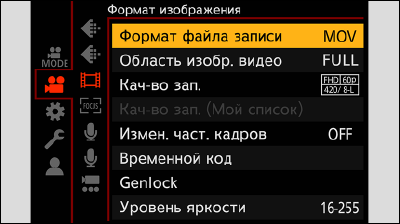
2Выберите качество записи, с которым можно использовать запись с установкой [Измен. част. кадров].
[MENU/SET]  [
[![]() ]
]  [
[![]() ]
]  [Кач-во зап.]
[Кач-во зап.]
Элементы, с которыми можно использовать [Измен. част. кадров], обозначаются как [Изм.част.кадров доступна].
Качество записи, с которым можно использовать запись с установкой [Измен. част. кадров]: Список установок качества записи, позволяющих запись специального видео
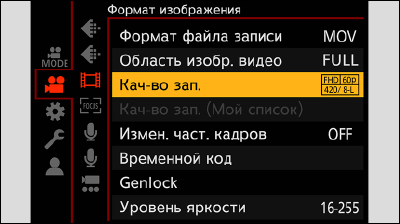
3Установите [Измен. част. кадров].
[MENU/SET]  [
[![]() ]
]  [
[![]() ]
]  [Измен. част. кадров]
[Измен. част. кадров]  [ON]
[ON]
Нажимайте  для переключения между значениями [ON] и [OFF].
для переключения между значениями [ON] и [OFF].

4Установите частоту кадров.
Поворачивая ![]() , выберите числовое значение, а затем нажмите [MENU/SET].
, выберите числовое значение, а затем нажмите [MENU/SET].
При установке частоты кадров более 200 кадров/с угол обзора уменьшается.
Доступные диапазоны настройки частоты кадров
Частота кадров, которую можно установить, зависит от настроек [Кач-во зап.].
|
[Кач-во зап.] |
Частота кадров |
|
Анаморфное видео (4:3) / видео C4K / видео 4K |
2 кадров/с – 60 кадров/с |
|
Видео FHD |
2 кадров/с – 240 кадров/с*1 |
*1Когда для настройки [Область изобр. видео] установлено значение [PIXEL/PIXEL], невозможно установить частоту кадров более 150 кадров/с.